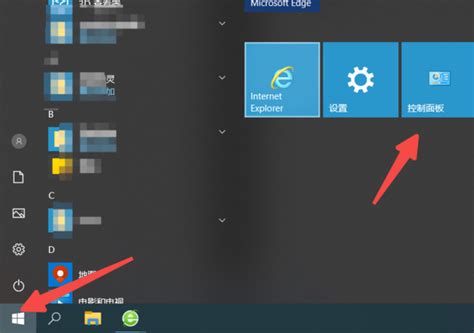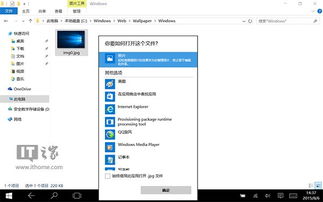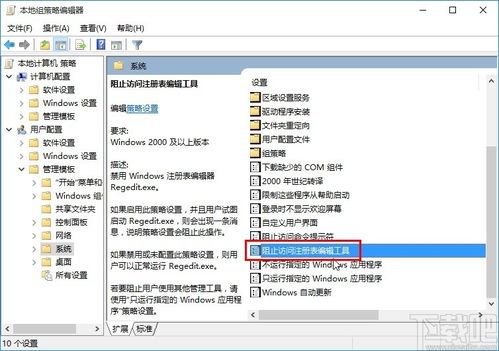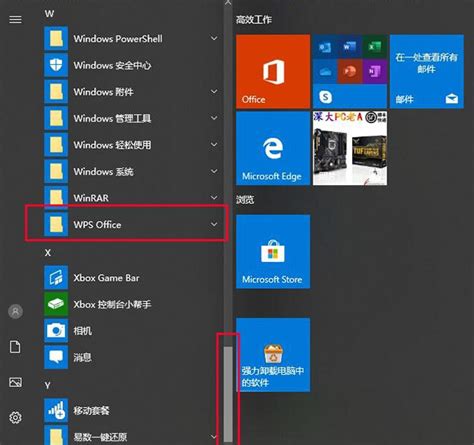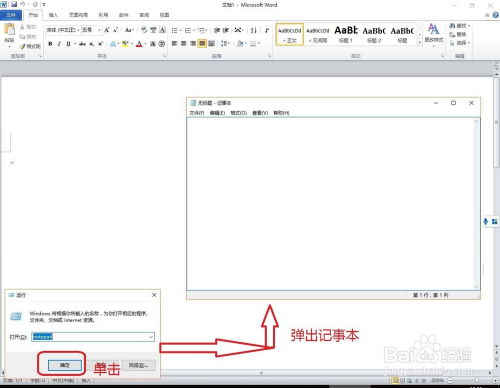揭秘!轻松学会在Win10中打开注册表编辑器的技巧
Windows 10(Win10)操作系统自带了一个非常强大的工具——注册表编辑器。注册表编辑器不仅负责管理和配置系统的注册表,还是解决软件冲突、优化系统性能的重要工具。注册表是Windows操作系统中一个关键的数据库,记录了系统和应用程序的配置信息。因此,掌握打开注册表编辑器的方法对于每一个Win10用户来说都非常重要。本文将详细介绍Win10中打开注册表编辑器的多种方法,并附带一些基本操作的提示,以帮助您更有效地使用这一工具。
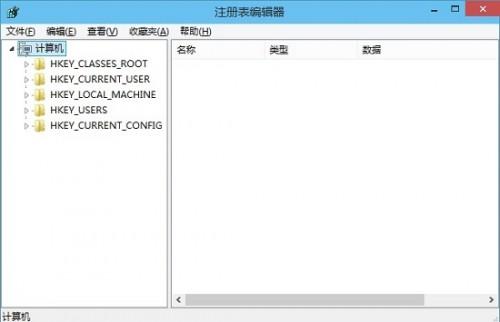
方法一:通过运行命令打开注册表编辑器
这是最简单也是最常用的一种方法。

1. 按下快捷键:在键盘上同时按下“Win”键和“R”键,这时会弹出一个名为“运行”的小对话框。
2. 输入命令:在对话框中输入“regedit”,然后点击“确定”按钮。
3. 确认权限:如果弹出用户账户控制(UAC)提示,选择“是”以继续。
此时,注册表编辑器就会被打开,您可以看到一个树状结构的界面,左侧是各个注册表部分,右侧是具体内容。
方法二:通过搜索功能打开注册表编辑器
Win10的搜索功能非常强大,可以快速找到系统内置的各种程序。
1. 打开搜索功能:点击任务栏左侧的“搜索”图标,或者在开始菜单中输入关键词。
2. 输入关键词:在搜索框中输入“注册表编辑器”或“regedit”。
3. 选择程序:在搜索结果中选择“注册表编辑器”即可。
方法三:通过命令提示符打开注册表编辑器
如果您喜欢使用命令提示符,那么这种方法将非常适合您。
1. 打开命令提示符:按下“Win + X”键,从弹出的菜单中选择“命令提示符(管理员)”。
2. 输入命令:在命令提示符窗口中输入“regedit”,然后按“Enter”键。
3. 确认权限:同样,如果出现UAC提示,选择“是”。
这时,注册表编辑器也会立即启动。
方法四:通过Windows PowerShell打开注册表编辑器
PowerShell是Windows的一个高级命令行工具,同样可以用来打开注册表编辑器。
1. 打开PowerShell:按下“Win + R”键,在弹出的运行框中输入“powershell”,然后按“Enter”键。
2. 输入命令:在PowerShell窗口中输入“regedit”,然后按“Enter”键。
3. 确认权限:如果出现UAC提示,选择“是”。
PowerShell也会立即启动注册表编辑器。
方法五:通过任务管理器打开注册表编辑器
任务管理器不仅可以用来结束进程,还可以用来运行新任务,包括注册表编辑器。
1. 打开任务管理器:按下“Ctrl + Shift + Esc”键,这时会弹出任务管理器窗口。
2. 运行新任务:点击“文件”菜单,选择“运行新任务”。
3. 输入命令:在弹出的对话框中输入“regedit”,并勾选“使用管理员权限创建此任务”。
4. 确认权限:如果出现UAC提示,选择“是”。
任务管理器也会启动注册表编辑器。
方法六:通过Windows管理工具打开注册表编辑器
Windows管理工具文件夹中包含了多个系统管理工具,注册表编辑器也包含在内。
1. 打开开始菜单:点击左下角的“开始”按钮。
2. 找到管理工具:在开始菜单中找到“Windows管理工具”文件夹。
3. 选择注册表编辑器:在“Windows管理工具”文件夹中选择“注册表编辑器”即可。
注册表编辑器的基本操作
打开注册表编辑器后,您会看到左侧是一个树状结构的注册表部分,右侧是其具体内容。以下是一些基本操作指南:
1. 导航:通过点击左侧的文件夹可以轻松浏览整个注册表。常见的注册表部分包括HKEY_CLASSES_ROOT(文件类型和应用程序的关联信息)、HKEY_CURRENT_USER(当前登录用户的配置信息)、HKEY_LOCAL_MACHINE(计算机上所有用户的配置信息)、HKEY_USERS(所有用户的配置信息)和HKEY_CURRENT_CONFIG(当前硬件配置的信息)。
2. 查找和替换:按下“Ctrl + F”可以快速查找特定的键或值。
3. 创建和删除键:右键点击左侧的某个键,选择“新建”即可添加新键,删除操作同样简单。
4. 修改值:双击右侧面板中的值并输入新数据即可完成修改。
注意事项
1. 备份注册表:在进行任何更改之前,务必备份注册表。方法是点击“文件”菜单选择“导出”,然后保存备份文件。
2. 小心修改:注册表是系统的核心,错误的修改可能导致系统不稳定或崩溃。因此,每次修改都需要谨慎。
3. 恢复注册表:如果修改后出现问题,可以通过导入备份文件来恢复原状。
解决权限问题
有时,您可能会遇到无法编辑注册表的问题,这通常是由于权限不足引起的。这时,您可以尝试以下步骤来修改权限:
1. 打开注册表:右键点击需要修改的注册表目录,选择“权限”。
2. 勾选完全控制:在权限窗口中,勾选“完全控制”选项。
3. 更改所有者:如果仍然无法保存更改,可以点击“高级”按钮,然后更改所有者,并勾选“无继承属性”。
4. 应用更改:最后,点击“应用”并确认替换继承权。
通过以上步骤,您应该可以解决大部分权限问题,并顺利编辑注册表。
总结
注册表编辑器是Win10中一个不可或缺的工具,为用户提供了对系统进行高级配置的能力。通过掌握打开注册表编辑器的方法和基本操作,您可以更有效地解决问题、优化系统性能。然而,使用这一工具时一定要保持谨慎,以避免不必要的系统故障。希望本文对您有所帮助,祝您在使用Win10时更加得心应手!
- 上一篇: 黄老板昵称的由来:探究Ed Sheeran的别称
- 下一篇: 美味可乐饼的诱人制作秘籍
-
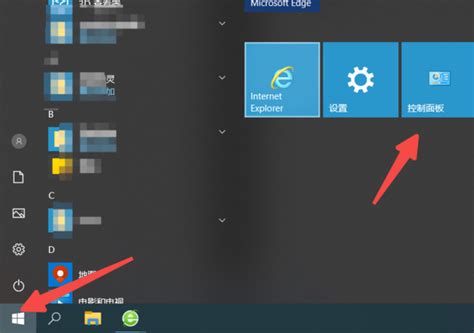 Win10系统秘籍:轻松通过注册表设置IE浏览器主页新闻资讯11-21
Win10系统秘籍:轻松通过注册表设置IE浏览器主页新闻资讯11-21 -
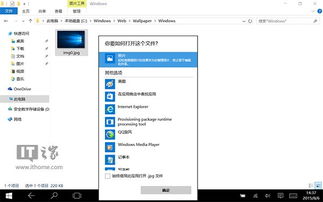 如何让Win10默认使用Windows照片查看器打开图片新闻资讯12-01
如何让Win10默认使用Windows照片查看器打开图片新闻资讯12-01 -
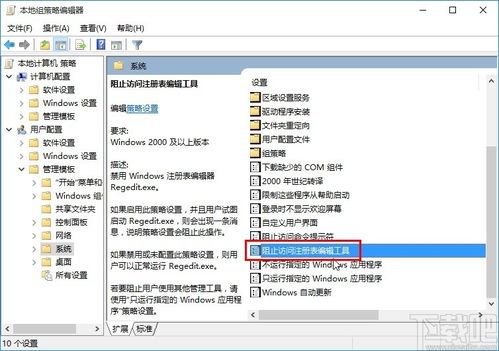 轻松解决!Win10注册表编辑器被管理员禁用的应对方法新闻资讯04-14
轻松解决!Win10注册表编辑器被管理员禁用的应对方法新闻资讯04-14 -
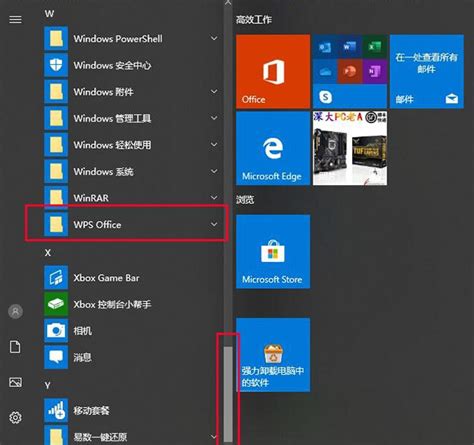 WIN10广告推送大拜拜:轻松学会关闭技巧新闻资讯12-11
WIN10广告推送大拜拜:轻松学会关闭技巧新闻资讯12-11 -
 Win10系统去除桌面图标快捷方式箭头的技巧新闻资讯06-29
Win10系统去除桌面图标快捷方式箭头的技巧新闻资讯06-29 -
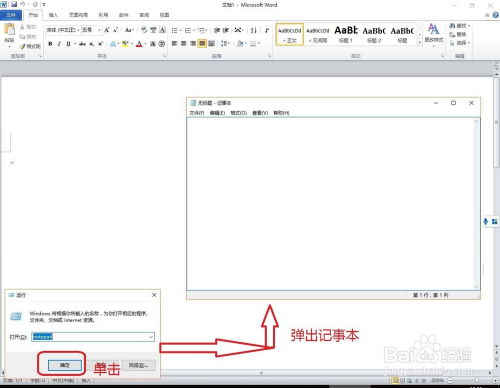 如何快速打开Win10记事本新闻资讯05-07
如何快速打开Win10记事本新闻资讯05-07